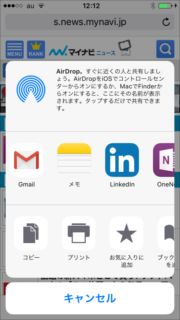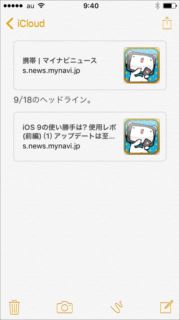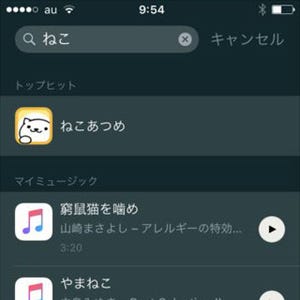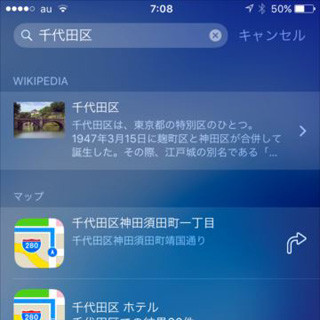見出しとリストの活用
リッチテキストもこれまでは太字と斜体、下線のみでしたが、iOS 9では本文とタイトル、見出しで3種類のサイズのフォントが使い分けられるようになっています。
フォントの変更の仕方は、太字と斜体、下線の場合は文字をタップで選択して、メニューの「BIU」をタップして変更したいフォントを選ぶだけ。また、見出しなどの場合は、テキストを書き込んだ後にテキストをタップして変更したい部分を選択。「+」ボタン→「Aa」アイコンをタップして、メニューから変更したいスタイルを選びます。
また、文字スタイルを選択できるメニューの中には、箇条書きリスト、点線付きリスト、番号付きリストという3種類のリストもあり、リストが簡単に作れるようになっています。
手書き入力にも対応してキャッチーなメモも作成可能
iOS 9のメモアプリの新機能として最も目を引くのが手書き入力。画面をメモ帳代わりに指やスタイラスで文字やイラストを入れられるようになっています。ペン先はフェルトペンタイプやマーカータイプ、鉛筆タイプなど3種類、定規、消しゴムが用意され、また色を変えることも可能。ペン先と色を選べばあとは画面に描くだけ。お絵かきツールの感覚で入力できます。
またメモアプリの共有機能を使えば手書き入力のメモも画像として共有でき、メッセージやメールなどで送る、Facebookにアップといった使い方が可能です。
Webサイトも共有機能で取り込んでメモ化可能
メモアプリの意外な機能として、Webクリップ機能が使えるようになったことです。使い方は簡単。Safariを起動してクリップしたいサイトを出したら、共有ボタンをタップし、出てきたアプリリストから「メモ」を選びます。保存の際、メモにテキストを追加・または保存先の選択も可能。
メモアプリにはサイトのアイコンとヘッダーによるテーブルが保存され、これをタップするとWebへ移動する仕組みになっています。残念ながらサイトのレイアウトごとのキャプチャーはできませんが、1枚のメモに複数のリンクをクリップすることやテキストなどを入れることができるので、リンク集的な使い方ができるでしょう。